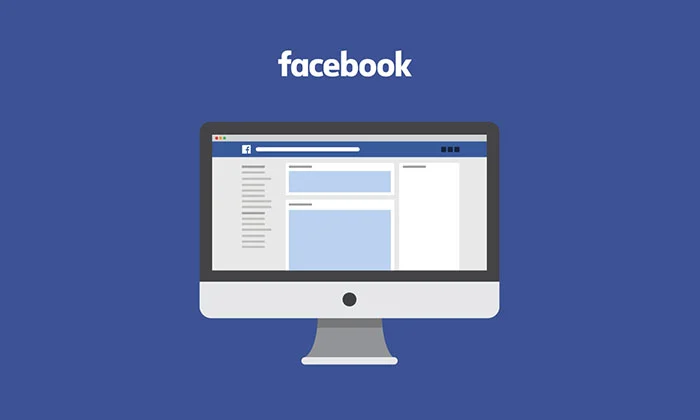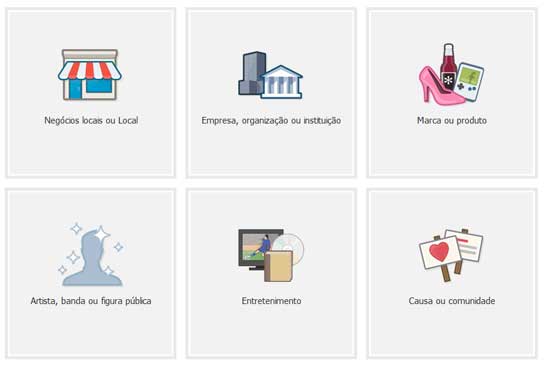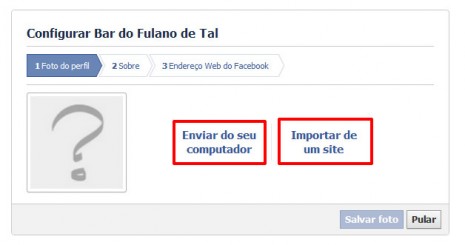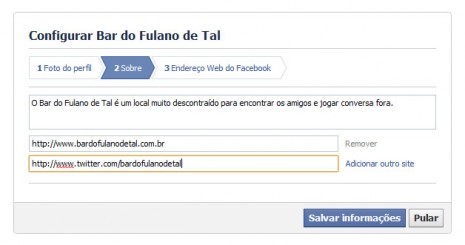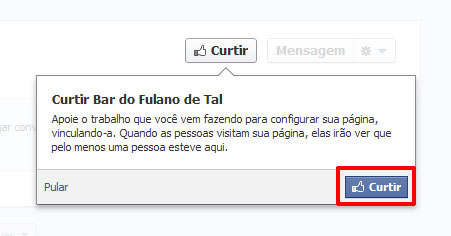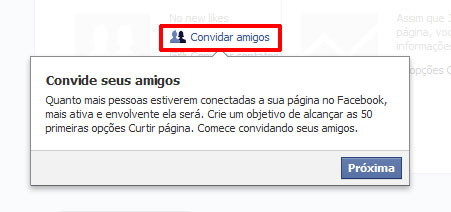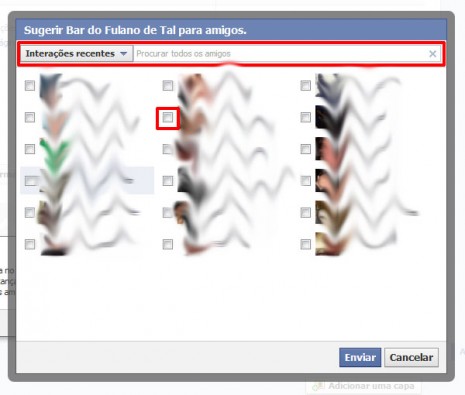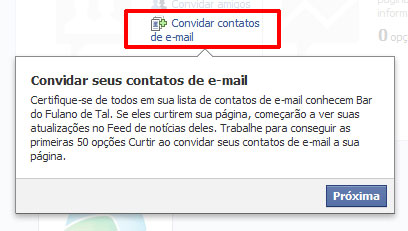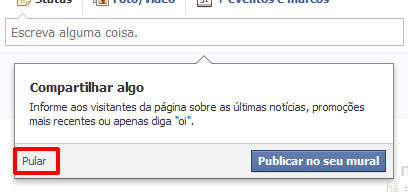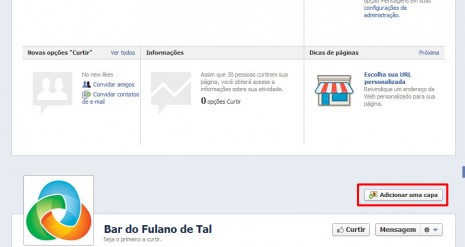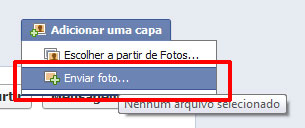Hoje, o Facebook já tem mais de 1 bilhão de usuários no mundo, e somente no Brasil já passa de 73 milhões de internautas. Muitas pessoas passam horas utilizando esta rede social não apenas para entretenimento, mas também para buscar tendências.
Além disso, o Facebook tem se tornado cada vez mais relevante para as empresas, em suas estratégias de marketing digital. Neste artigo, demonstraremos como criar uma página no Facebook.
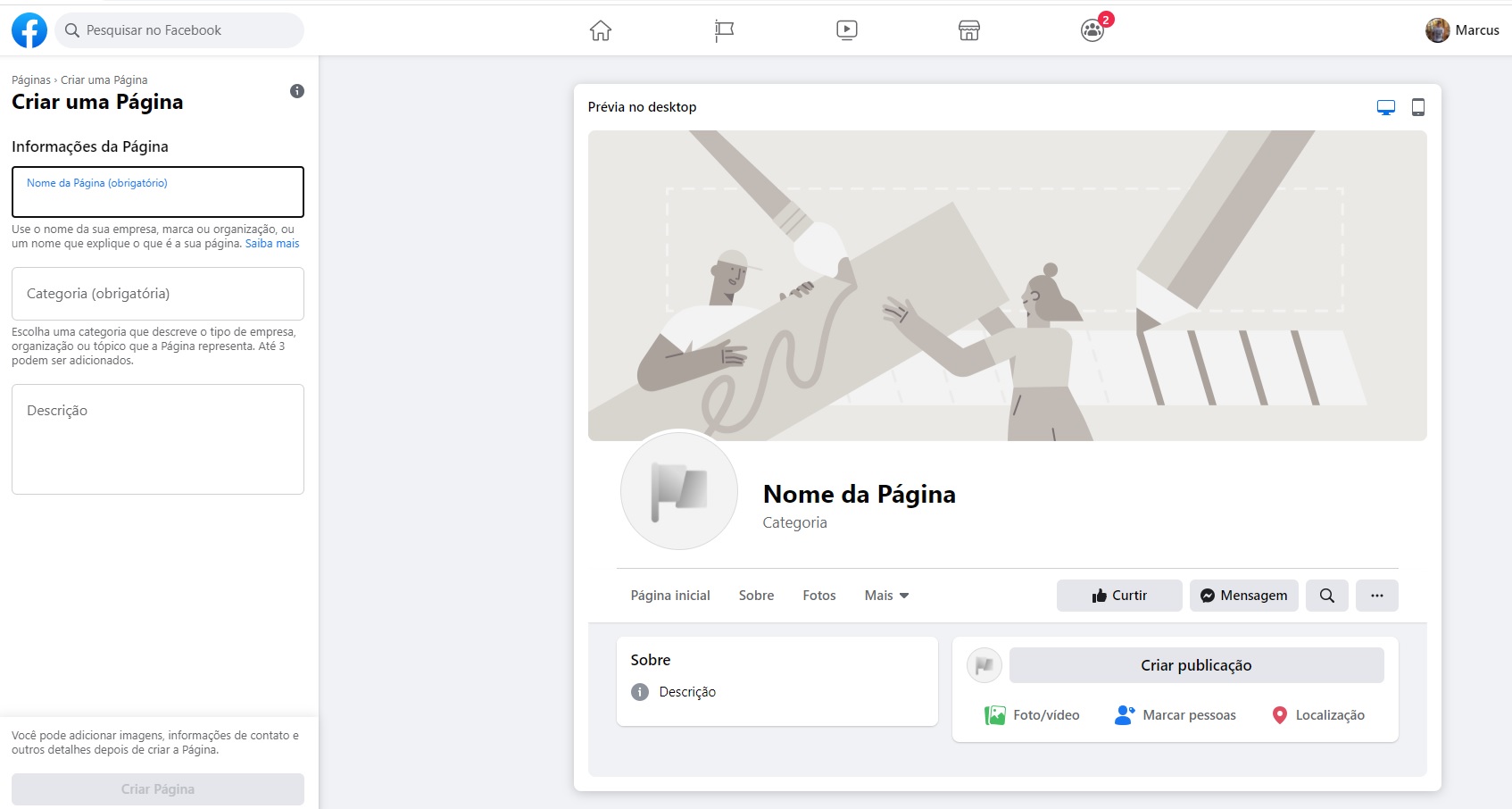
Como criar uma página no Facebook
Criar uma página no Facebook é o mesmo que criar uma fanpage no Facebook, porém com intuito comercial. É importante lembrar que empresas precisam ter fanpages (páginas) e não perfis pessoais. Se você tem um perfil pessoal para sua empresa é bom que você o converta para fanpage. Você corre o risco de ter o seu perfil excluído do Facebook, caso eles “achem” que o seu perfil pessoal esta sendo usado como comercial.
1º Passo – Faça o login para criar a fanpage no Facebook
Acesse o site do Facebook e faça login com sua conta pessoal. Depois acesse o endereço https://www.facebook.com/ e você já estará pronto para criar sua página no Facebook.
2º Passo – Selecione o tipo de página a ser criada
Selecione qual é o tipo de fanpage que você deseja criar no Facebook. Geralmente, isso vai depender do tipo de empresa que será divulgada. Para facilitar o entendimento, segue uma pequena descrição de cada tipo de página:
Negócios locais ou Local: É utilizada para criar páginas de estabelecimentos comerciais como, por exemplo, restaurantes, lanchonetes, bares, baladas, padarias, hotéis, cinemas, aeroportos, etc. Se você tem um destes estabelecimentos, é muito importante que crie uma página, pois através do Facebook Places as pessoas podem marcar que estão no seu estabelecimento naquele momento, e essa informação é enviada para os amigos delas, podendo ser uma espécie de propaganda gratuita.
Caso esse seja o seu negócio, selecione a primeira opção, preencha os dados solicitados, marque a opção para aceitar os termos para criar uma fan page no Facebook e clique no botão Começar.
Empresa, organização ou instituição: Essa opção é utilizada na criação de páginas para empresas em geral. A maioria das empresas de serviços se encaixa neste perfil de fanpage, por exemplo, corretora de seguros, consultorias, agências de publicidade, engenharia, escritório de arquitetura, etc.
Se este item se encaixa nos negócios da sua empresa, clique nele, preencha os campos categoria e nome da empresa, aceite os termos para criar uma página no Facebook e clique no botão Começar.
Marca ou Produto: Se você quer criar uma página para divulgar uma marca ou um produto específico, é neste item que você deverá clicar. Geralmente, ele é utilizado por empresas grandes, para divulgar seus produtos. Por exemplo, a Coca-Cola possui uma fanpage para cada refrigerante de sua linha. Porém, nada impede que o departamento de marketing das pequenas empresas divulgue seus produtos de forma separada da fanpage principal da empresa.
Caso você queira divulgar suas marcas ou produtos, clique neste item, preencha os campos categoria e nome, aceite os termos para criar uma fanpage no Facebook e clique no botão Começar.
Artista, banda ou figura pública : Artista, banda ou figura pública, como o próprio nome já diz, tem o intuito de criar páginas para pessoas famosas.
Se este for o seu caso, clique neste item, preencha os campos categoria e nome, aceite os termos para criar uma página no Facebook e clique no botão Começar.
Entretenimento: Este item é mais utilizado para eventos de entretenimento como, por exemplo, shows, filmes, músicas, etc.
Para fazer o cadastro de um destes itens, selecione o item Entretenimento, preencha o campo categoria e o campo nome, aceite os termos para criar uma fanpage no Facebook e clique em Começar.
Causa ou Comunidade: Se você quer divulgar uma causa ou criar uma comunidade de pessoas para troca de informações no Facebook, é esta opção que você deverá escolher.
Se esta for a sua intenção, selecione o item Causa ou Comunidade, preencha o campo com o nome, aceite os termos para criar uma página no Facebook e clique no botão Começar.
3º Passo – Inserindo uma imagem, informações e URL para a página
Agora é hora de selecionar a imagem ou um avatar, como é chamado, que irá representar sua fanpage. Nesta etapa, é possível escolher a imagem de duas formas: ou carregando um arquivo do próprio computador, ou selecionando um site e o próprio Facebook irá se encarregar de fazer o trabalho. Selecione a forma que atenda melhor sua necessidade, e depois clique no botão Próxima. Não se esqueça de escolher uma imagem bem interessante para sua página do Facebook, pois ela fará muito diferença no sucesso ou insucesso de sua página.
Obs.: O tamanho da imagem deverá ser 180×180 pixels.
Agora insira algumas informações sobre o seu negócio e o endereço do seu site. Nesta etapa, também é possível adicionar outros endereços de sites como: Twitter, Blogs, Pinterest, etc. clicando no item Adicionar outro site. Após finalizar o processo, clique no botão Salvar informações.
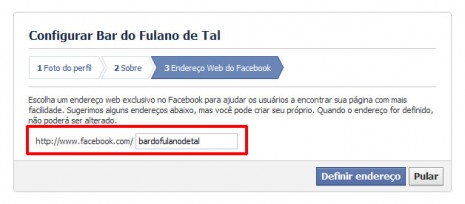
Como criar uma Fanpage no Facebook – Inserindo o site
Como criar uma Fanpage no Facebook – Inserindo o site
E por fim, insira uma URL padrão para sua fanpage. Esta URL irá ajudar na divulgação de sua página, já que ao acessá-la, um usuário entrará direto em sua fanpage. Prefira nomes curtos, mas que expliquem o que é exatamente aquela página. Após inserir o endereço desejado, clique no botão Definir endereço.
4º Passo – Última etapa da criação da página
Você está chegando ao final do artigo como criar uma página no Facebook. Esta etapa da criação da página destina-se a curtir a página, a obtenção de fãs – que é um dos principais objetivos de uma página no Facebook – e a inclusão da foto de capa.
A primeira dica exibida é para que você curta a página. É evidente que você será um fã de sua página no Facebook. Então, clique no botão Curtir.
Agora o Facebook lhe dá a opção de enviar um convite a seus amigos (do perfil pessoal) para curtir sua nova página. Clique no item Convidar amigos para executar está ação, ou clique no botão Próxima para pular.
Se você clicou no item Convidar amigos, a tela abaixo será exibida. Nela você poderá selecionar os amigos que deseja enviar o convite. É possível pesquisar pelo nome ou selecionar uma das opções já pré-definidas no campo Interações recentes. Selecione os amigos que deseja convidar para a página e clique no botão Enviar e quando a tela voltar (item acima), clique no botão Próxima.
O Facebook também permite convidar seus amigos por e-mail, porém como este é um processo um pouco mais complexo, não o abordaremos neste artigo. Clique no botão Próxima.
Agora é exibida uma mensagem para que você compartilhe algo em sua fanpage. Porém, ainda falta um passo para finalizá-la, então clique no item Pular.
Nesta última etapa iremos adicionar uma imagem de capa para a sua página do Facebook. Localize e clique no botão Adicionar uma capa, conforme a figura abaixo.
Leia atentamente as informações exibidas e clique no botão Ok. Agora selecione a opção Enviar foto…
Obs.: O tamanho da imagem deverá ter preferencialmente 851×315 pixels.
Selecione a imagem deseja e pronto! Sua página será exibida conforme abaixo:
Nunca se esqueça de que você precisa cuidar da sua fanpage, faça ajustes, conforme a necessidade dos seus fãs; interaja com eles e consiga cada vez mais fãs.
fonte : Webcortex